Виправлення помилки Zoom 300 – TechCult
Різне / / April 21, 2023
Zoom — одна з найпопулярніших програм для проведення зустрічей і спілкування. Але деякі повідомлення про помилки можуть з’явитися, коли ви перебуваєте в розпалі важливої роботи, і завадити нашій зустрічі. Одним із таких повідомлень про помилку є код помилки Zoom 300. У цьому посібнику ми навчимо вас, що означає код 300 для Zoom і як ви можете його легко вирішити.

Зміст
Як виправити код помилки Zoom 300
Якщо ви хочете продовжити зустріч без будь-яких помилок, прочитайте цю статтю та дотримуйтеся покрокових інструкцій, щоб вирішити проблему з кодом помилки Zoom 300.
Що означає код 300 для Zoom?
Код помилки Zoom 300 просто означає, що спроба входу користувача не вдалася. Це повідомлення про помилку зазвичай з’являється, коли ви намагаєтесь увійти на платформу. У більшості випадків це може бути тимчасовий збій, який можна вирішити простим налаштуванням. Відповіді на питання, що означає код 300 для Zoom, будуть розглянуті в наступному розділі.
Що викликає помилку 300 у Zoom?
З коротким розумінням коду помилки Zoom 300 ми тепер можемо дізнатися, як ця помилка виглядає. Відповіді на запитання про те, що викликає помилку 300 у Zoom, наведено в списку.
- Проблеми входу: Код помилки відображається, коли користувачі намагаються увійти або зареєструватися на платформі. Будь-які непорозуміння в інтерфейсі між платформою та користувачем можуть спричинити неправильний вхід. На додаток до цього код помилки може спричинити неправильні облікові дані для входу.
- Надбудова Outlook: Хоча надбудова Outlook є основним допоміжним фактором, втручання надбудови може спричинити код помилки.
- Проблема мережі: Мережа може бути недостатньо стабільною для підтримки платформи Zoom.
- Проблема на сервері Zoom: Сервер Zoom може бути недоступний через технічне обслуговування або може бути заблокований через велику кількість користувачів і трафік.
- Неправильна конфігурація: Іноді системні файли можуть бути налаштовані неправильно, а їхні записи можуть бути порушені. Крім того, призупинені дії через неправильне завершення роботи можуть спричинити помилки.
Швидка відповідь
Спробуйте перевстановити програму Zoom, щоб виправити помилку Zoom 300. Ви також можете тимчасово вимкнути VPN перед використанням програми Zoom, щоб запобігти помилці.
Маючи базове розуміння того, як виглядає ця помилка, ми можемо зайнятися пошуком методів виправлення коду помилки.
Спосіб 1: Основні методи усунення несправностей
Прості рішення завжди захоплюють, оскільки вони можуть допомогти нам швидко вирішити проблему. Оскільки ми маємо певне розуміння того, що означає код 300 для Zoom, ми можемо визначити основні підходи до його виправлення.
1А. Дочекайтеся часу роботи сервера Zoom
Якщо багато користувачів Zoom намагаються одночасно ввійти на платформу, можливо, сервер не працює. Ви можете перевірити статус сервера Zoom і дочекатися його роботи. Відкрийте офіціал Статус сервера Zoom веб-сайті та перевірте функціонування платформи.

1B. Виправити проблеми з мережею
Для забезпечення ефективної роботи платформи Zoom необхідне належне підключення до Інтернету. Ви можете виконати наведені тут варіанти, щоб вирішити проблеми з підключенням до Інтернету та, отже, виправити помилку Zoom 300.
- Необхідно мати мінімум 1 Мбіт/с швидкості Інтернету. Перевірити швидкість інтернет-з'єднання можна за допомогою Сайт тестування швидкості у веб-браузері.
- Якщо швидкість Інтернету недостатня, ви можете скористатися будь-яким із варіантів, наведених за посиланням усунення несправностей підключення до мережі питань.

1С. Сканування та відновлення системних файлів
Ручне редагування елементів системи та зміна значень могло призвести до неправильного налаштування програми Zoom. Ти можеш сканування та відновлення системних файлів відповідно до вказівок у посиланні, щоб відновити їх роботу за замовчуванням.
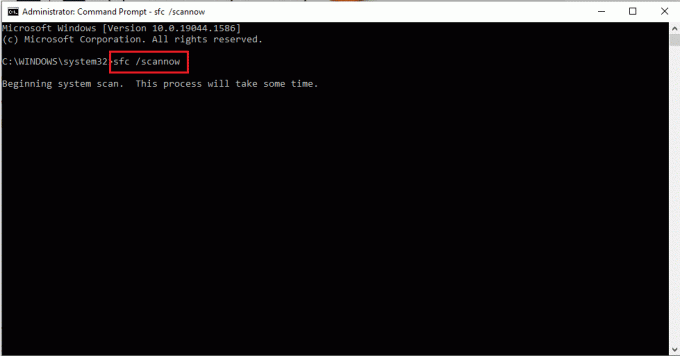
1D. Змінити основні деталі
Потенційним варіантом виправлення помилки Zoom 300 є зміна основних даних облікового запису Zoom, таких як прізвище чи країна. Однак це стосується лише облікових записів, створених локально на платформі, оскільки облікові записи, створені за допомогою зв’язаних профілів, не можна змінити спеціально для платформи Zoom.
Читайте також:Виправте код помилки Zoom 2008 у Windows 10
Спосіб 2. Усунення проблем із входом
Однією з головних причин появи коду помилки є неправильні дані для входу. Добре подивившись на те, як виглядає ця помилка, можна припустити те саме. Ви можете виконати будь-який із варіантів, наведених у цьому розділі, щоб вирішити проблеми, пов’язані з входом.
Варіант I: введіть правильні облікові дані користувача
З відповіді на питання про те, що означає код 300 для Zoom, можна зрозуміти, що введення неправильних облікових даних користувача викликає його. Переконайтеся, що символи та цифри, введені в поля, правильні.
Варіант II: повторна синхронізація облікового запису
Якщо ви ввійшли на платформу Zoom, пов’язавши будь-який із своїх облікових записів, наприклад Google, ви можете спробувати повторно синхронізувати обліковий запис. Опція повторної синхронізації вашого облікового запису Google пояснюється, і ви можете звернутися до цієї опції, щоб повторно синхронізувати інші облікові записи.
1. Відкрийте Збільшити за допомогою панелі пошуку в нижньому лівому куті.
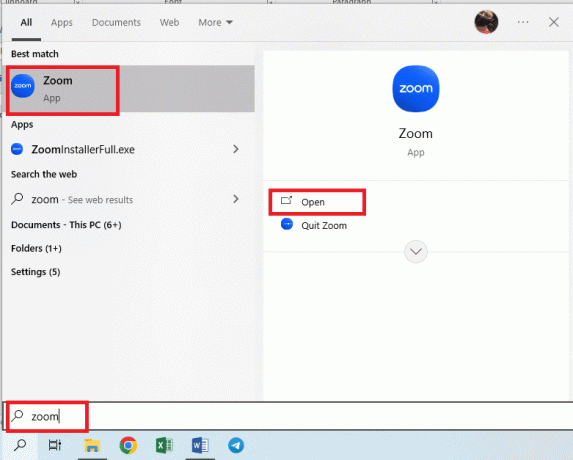
2. Натисніть на профіль у верхньому правому куті та натисніть на Вийти з аккаунта опцію в меню.

3. Дотримуйтесь інструкцій, наведених у статті закрийте програму Zoom і перезапустіть його, як сказано.
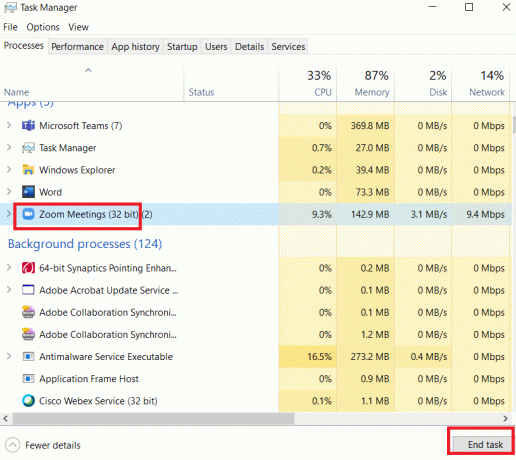
4. Натисніть на Увійти кнопку в головному вікні.
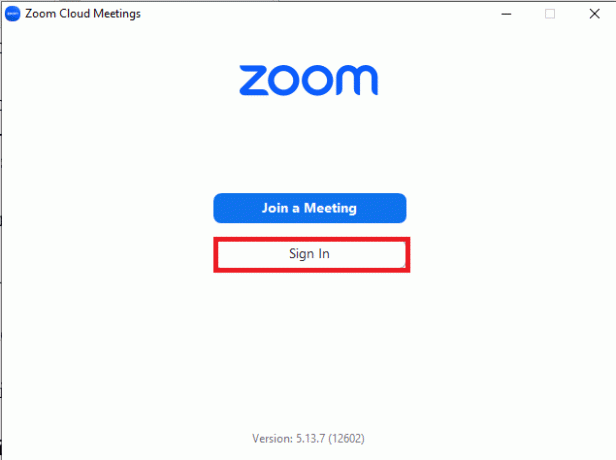
5. Натисніть на Google і ввійдіть, використовуючи свої облікові дані Google.

Читайте також:Fix Zoom повідомляє, що наразі ви не маєте права зареєструватися в Zoom
Варіант III: повторно увійдіть у додаток Zoom
Наступний варіант, рекомендований для вирішення проблем із входом, — це повторний вхід у програму Zoom. Як згадувалося в розділі про те, що викликає помилку 300 у розділі Zoom, це рішення очистить усі тимчасові збої в обліковому записі Zoom.
1. Як пояснювалося раніше, вийдіть з облікового запису Zoom.
2. Перезапустіть Збільшити додаток, як сказано.
3. Натисніть на Увійти і скористайтеся своїми обліковими даними для повторного входу в обліковий запис.
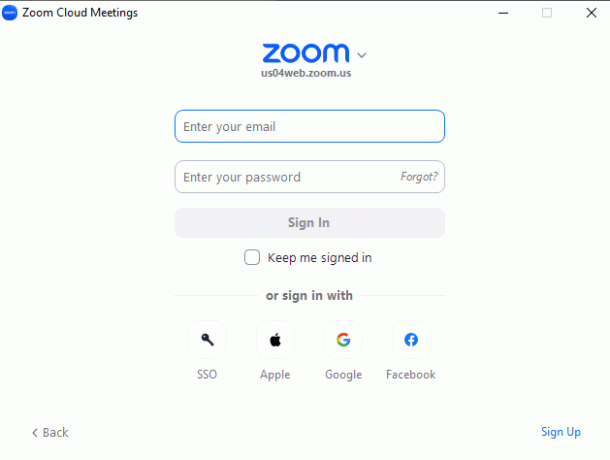
Варіант IV: скинути облікові дані
Ще один варіант вирішення проблем із входом і, таким чином, помилки Zoom 300 – скинути облікові дані для входу в обліковий запис Zoom.
1. Запустіть Збільшити програму та вийдіть з облікового запису Zoom, як згадувалося раніше.
2. В Увійти натисніть на Забув? варіант в Пароль поле.
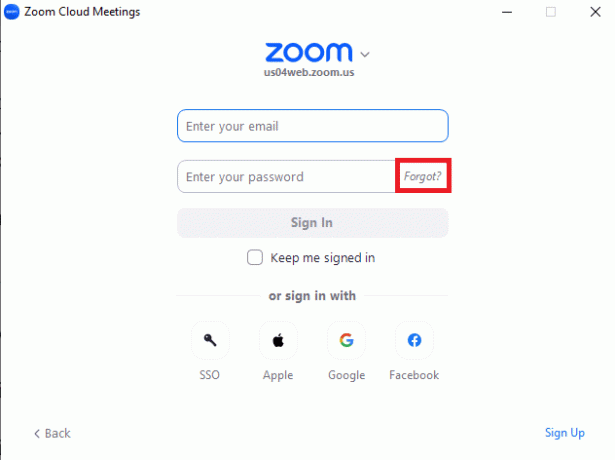
3. Коли сторінку буде перенаправлено до веб-переглядача, введіть адресу електронної пошти в полі та натисніть на Надіслати кнопку.

4. Скористайтеся посиланням, надісланим на вашу пошту, і дотримуйтесь інструкцій, щоб скинути пароль.
Варіант V: створити новий обліковий запис Zoom
Якщо ви не можете визначити причину помилки 300 у Zoom, ви можете створити новий обліковий запис Zoom за допомогою Зареєструватися і вкажіть іншу електронну адресу.

Якщо ви не можете отримати доступ до пов’язаного облікового запису Zoom, ви можете спробувати ввійти в програму Zoom за допомогою будь-якого іншого варіанту, наприклад Apple.
1. Відкрийте Збільшити програму та перейдіть до сторінки входу згідно з інструкціями.
2. Натисніть на Яблуко варіант.

3. Надайте Apple ID у полі та створіть новий обліковий запис Zoom.

Читайте також:Виправте помилку Zoom Account Disabled
Спосіб 3: Очистіть файли кешу
Кешовані файли допомагають швидко завантажити програму Zoom. За іронією долі, це займає величезний простір на ПК та сповільнює швидкість завантаження. Ви можете очистити ці файли, щоб виправити помилку Zoom 300.
Варіант I: у веб-браузері
Перший варіант - це очистити кеш-файли веб-браузера згідно з інструкціями за наведеним тут посиланням. Це допоможе завантажити веб-версію Zoom без коду помилки Zoom 300.

Варіант II: додаток Zoom
Ще один варіант очищення кеш-файлів – очистити їх у програмі Zoom.
1. Дотримуйтесь інструкцій, наданих раніше, щоб відкрити Збільшити додаток
2. На головній сторінці натисніть на Налаштування значок у верхньому правому куті.

3. Перейти до Програми Zoom на лівій панелі та клацніть на ясно кнопку.
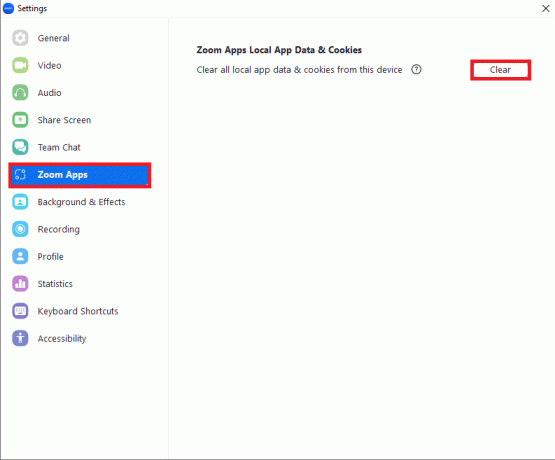
4. Натисніть на ясно кнопку у вікні підтвердження.

Читайте також:Виправити проблему Zoom не може виявити камеру
Спосіб 4: Очистити повторювану зустріч
Одним із налаштувань, які допомагають уникнути необхідності створювати нові зустрічі неодноразово, є повторювані зустрічі. Однак це може скасувати код помилки Zoom 300, який використовується багатьма користувачами.
1. Як було сказано раніше, відкрийте Гугл хром додаток
2. Відкрийте офіційний сайт Збільшити веб-вхід і натисніть на Увійти у верхньому правому куті.

3. Увійдіть в обліковий запис Zoom, використовуючи свої облікові дані.

4. В Майбутні вкладка Зустрічі натисніть на Редагувати будь-якої зі зустрічей.

5. Зніміть позначку Повторювана зустріч варіант в Часовий пояс і натисніть на зберегти кнопку.
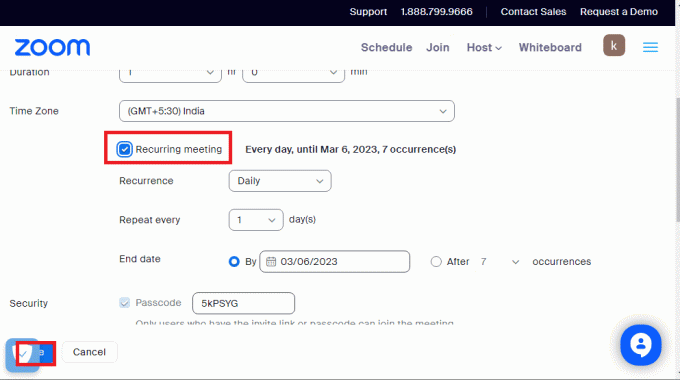
Читайте також:Виправити проблему Zoom Audio, яка не працює в Windows 10
Спосіб 5: Змініть DNS-сервер
Система доменних імен, скорочено DNS, є важливим компонентом, який допомагає ідентифікувати IP-адресу ПК. Використовується для верифікації облікового запису на платформі Zoom.
Варіант I: очистити кеш DNS
Подібно до кешу Zoom, DNS мережі може бути затьмарений файлами кешу. Ви можете слідувати інструкціям за посиланням очистити DNS-кеш мережі.

Варіант II: Змініть адресу DNS-сервера
Можливо, причиною помилки на платформі Zoom є DNS мережі.
- Ти можеш скинути адресу DNS вашої мережі як зазначено в посиланні, щоб переконатися, що помилку очищено.
- Найкраще використовувати адресу DNS-сервера Google на полях, як описано в статті.

Спосіб 6: оновіть додаток Zoom
Застаріла програма Zoom може спричинити проблеми, а код помилки може з’явитися під час спроби отримати доступ до платформи. Ви можете спробувати оновити програму до виправте помилку Zoom код 300.
Примітка 1: Для встановлення оновлення Zoom потрібне стабільне підключення до Інтернету.
Примітка 2: Ви можете встановити автоматичне налаштування для оновлення Збільшити додаток від Налаштування сторінки. Натисніть на Автоматично оновлюйте настільний клієнт Zoom встановлення в Оновлення Zoom розділ в Загальний вкладка.
1. Запустіть Збільшити і натисніть на профіль значок у верхньому правому куті.
2. Натисніть на Перевірити наявність оновлень опцію в меню.

3А. Якщо програму Zoom оновлено, ви отримаєте повідомлення з підтвердженням.
3B. Якщо оновлення доступне, воно почнеться автоматично.

4. Після завантаження оновлення натисніть на встановити кнопку.

5. Буде відображено екран прогресу.

6. Після встановлення, Збільшити програма перезапуститься на ПК, і ви побачите повідомлення про підтвердження.

Читайте також:Як записати нараду Zoom без дозволу в Windows 10
Спосіб 7: переінсталюйте додаток Zoom
Як останній засіб для виправлення помилки Zoom з кодом 300, ви можете перевстановити програму Zoom на своєму ПК. Це допоможе оновити програму.
Крок I: видаліть додаток Zoom
Першим кроком у цьому методі є видалення встановленої версії програми Zoom з вашого ПК.
1. Дотримуйтесь інструкцій, наведених за посиланням видаліть програму Zoom використовуючи Панель управління додаток

2. Натисніть Клавіші Windows + E разом, щоб відкрити Windows Explorer і перейдіть до Документи папку.
3. Виберіть Збільшити папку та натисніть Видалити ключ.

4. Дотримуйтесь інструкцій, наведених за посиланням перезавантажте ПК.

Крок II: перевстановіть додаток Zoom
Наступним кроком буде перевстановлення програми Zoom на комп’ютері.
1. Відкрийте Гугл хром додаток, як було сказано раніше.
2. Відкрийте офіційний сайт Клієнт Zoom Desktop і натисніть на Завантажити кнопку.

3. Двічі клацніть на файл налаштування у нижньому лівому куті.

4. Зачекайте, доки інсталяція завершиться, а потім натисніть на Готово кнопку.

Читайте також:Як покращити Zoom за допомогою найкращих програм
Спосіб 8: Зверніться до служби підтримки Zoom
Якщо жоден із зазначених методів не допоміг виправити код помилки, ви можете зв’язатися зі службою підтримки платформи Zoo і попросити їх про допомогу з цього приводу. Використовуйте веб-браузер, щоб відкрити офіційний веб-сайт Контакт Zoom і надішліть запит із зазначеними нижче даними.
- Операційна система ПК та інші характеристики. Ви можете дізнатися про спосіб пошуку специфікацій системи за посиланням, наведеним тут.
- Повідомте дії, які могли спричинити помилку, і поясніть, що ви робили в той час.
- Надайте інформацію про заплановану зустріч, наприклад ідентифікатор зустрічі.
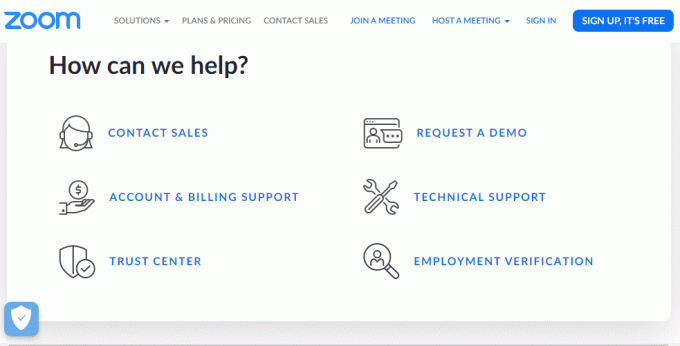
Рекомендовано:
- 9 способів виправити дискорд, який застряг на сірому екрані
- Чому мій Spotify постійно зупиняється через 10 секунд?
- Виправте зображення профілю Zoom, яке не відображається на зустрічі
- Виправте код помилки Zoom 103033 у Windows 10
У статті пояснюється способи виправлення Збільшити код помилки 300. Будь ласка, виділіть кілька хвилин, щоб надіслати нам свої запитання та пропозиції в розділі коментарів.
Ілон є автором технічних питань у TechCult. Він пише практичні посібники вже близько 6 років і охопив багато тем. Він любить висвітлювати теми, пов’язані з Windows, Android, а також останні хитрощі та поради.



